大家知道移动叔叔工具箱刷入recovery的详细操作吗?今天小编就分享了移动叔叔工具箱刷入recovery的操作方法,大家可以去看一看哦。
1、进入叔叔工具箱主界面,选择(Recovery更新)。
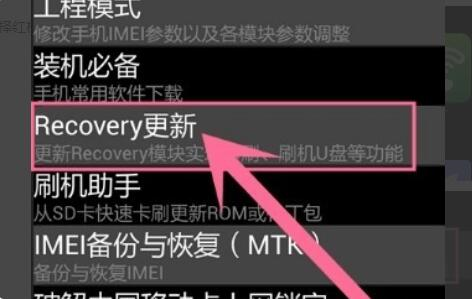
移动叔叔工具箱刷入recovery的详细操作步骤图一
2、联网状态会显示移动叔叔服务器上的中文recovery.img,请自行确认手机型号,然后点击下载,即可下载到内存卡。
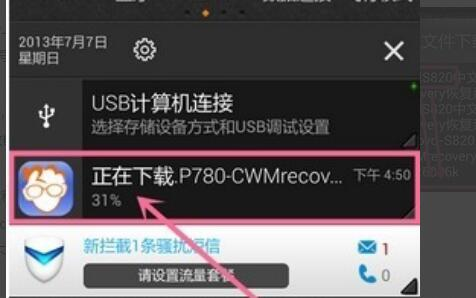
移动叔叔工具箱刷入recovery的详细操作步骤图二
3、确认更新RE模块中点击确认。
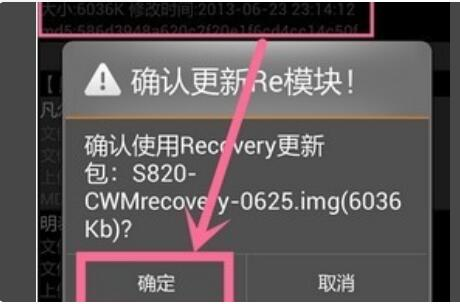
移动叔叔工具箱刷入recovery的详细操作步骤图三
4、弹出是否“重启进入recovery模式“”,请务必选择“取消”,大约15秒后,返回到叔叔工具箱主界面。
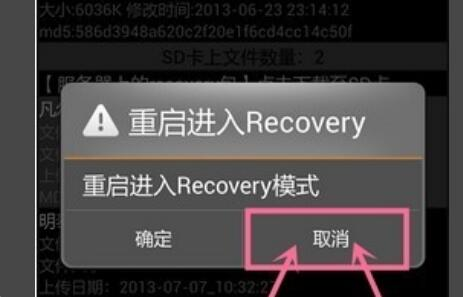
移动叔叔工具箱刷入recovery的详细操作步骤图四
5、确认你已经点取消并等待了15秒的时间,选择重启进入recovery”,选择“确定”。
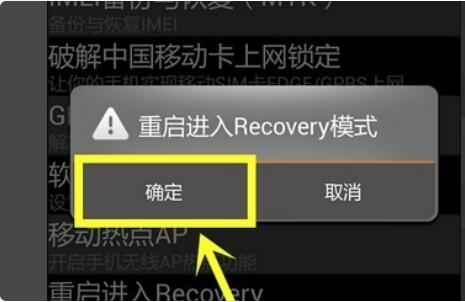
移动叔叔工具箱刷入recovery的详细操作步骤图五
6、至此,你已经成功更新了移动叔叔中文recovery.img了,本方法也时候刷回官方的英文版recovery.img。
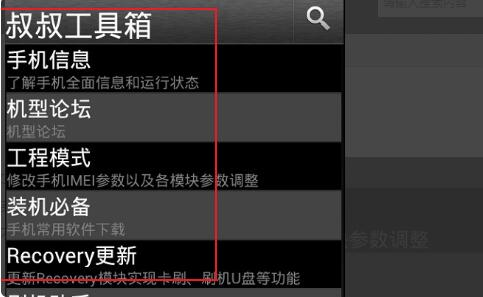
移动叔叔工具箱刷入recovery的详细操作步骤图六
注意事项:每个手机锁用到的recovery文件都是不同的,切勿乱刷,必须要找适合自己手机型号的recovery,一面造成不必要的损失!
移动叔叔工具箱下载功能介绍:
1卡刷recovey模块升级,支持在线下载recovery到SD卡进行升级
2增加刷机助手,从工具箱内直接刷ROM卡刷包
3系统信息展示出大部分系统底层信息
4ROOT判断,启动工具箱自动判断手机是否ROOT
5工程模式选择
6装机必备软件在线下载
7对于中国移动卡在有些WCDMA手机上没法使用GPRS的修正
8GPS无法搜星问题修正
9热点AP开启功能
10快速清除缓存,快速恢复出厂设置
11系统程序管理,ROOT后直接对System固化的APP做移动和精简操作
12快速重启进如各种模式
以上就是移动叔叔工具箱刷入recovery的详细操作步骤







